Roblox turpina avarēt operētājsistēmu Windows 11/10: ja arī jūs savā ierīcē saskaraties ar Roblox avārijas problēmu Windows PC, pēc tam izmantojiet šajā rakstā sniegtos vienkāršos risinājumus, lai novērstu problēmu viegli.
Roblox ir viena no labākajām un visbiežāk izmantotajām spēļu platformām. Šis rīks ir diezgan populārs, jo tas palīdz spēlētājiem spēlēt spēles ar lietotājiem visā pasaulē, kā arī izveidot savas spēles no nulles un kopīgot tās ar citiem. Turklāt platforma piedāvā dažādas spēles no dažādiem žanriem, lai jūs varētu spēlēt vienatnē, pāros vai grupās pēc vajadzības.
Lai gan platforma ir diezgan piemērota spēlēm, dažkārt tā rada dažas problēmas, piemēram, Roblox kļūdas kods 267, Roblox kļūdas kods 403 utt. Viena no šādām problēmām ir kļūda Roblox Keeps Crashing. Daži spēlētāji sūdzējās, ka Roblox tika izslēgts spēles laikā un palaišanas laikā.
Šīs problēmas ir diezgan izplatītas un var atkārtoties jūsu Windows datorā. Ja jūs saskaraties ar tādu pašu problēmu, mēs esam šeit, lai jums palīdzētu. Nākamajās šī raksta sadaļās mēs piedāvāsim dažus no visefektīvākajiem veidiem, kā novērst Roblox Keeps Crashing kļūdu. Bet pirms to darīt, atbildēsim uz lielāku jautājumu.
Kāpēc Roblox pastāvīgi avarē datorā?
Roblox avārijas problēma Windows 11/10 datoros var parādīties vairāku iemeslu dēļ. Tomēr ir daži iemesli, kas ir biežāk nekā jebkuri citi iemesli. Šie iemesli ir:
- Nesaderīga sistēma
- Vienkārši un īslaicīgi šķēršļi
- Serveri nedarbojas
- Kešatmiņas, pagaidu failu un nevēlamā satura uzkrāšana.
- Ierobežota piekļuve resursiem
- Paaugstināta grafikas izšķirtspēja
- Novecojusi spēle
- Novecojusi operētājsistēma
- Pārtraukumi no antivīrusa
- Pārāk daudz resursus patērējošu lietotņu un pakalpojumu
- Novecojis grafikas draiveris
- Bojāta Roblox lietotne
Nākamajās šīs rokasgrāmatas sadaļās mēs pa vienam risināsim visas šīs problēmas un novērsīsim Roblox avāriju. Tātad, apskatīsim risinājumus kļūdas novēršanai.
Metodes, kā novērst Roblox joprojām avarē operētājsistēmā Windows 11/10
Neatkarīgi no tā, vai Roblox avarē startēšanas vai spēles laikā, izmantojot turpmākajās sadaļās sniegtos risinājumus, jūs varat viegli novērst šo problēmu. Secīgi izpildiet risinājumus, līdz problēma ir atrisināta. Tātad, sāksim plaisāt.
1. labojums: pārbaudiet sistēmas prasības
Pirmkārt, pārliecinieties, vai jūsu sistēma var palaist Roblox jūsu Windows ierīcē. Lai to izdarītu, jūsu sistēmai ir jāatbilst noteiktām prasībām, lai jūs nesūdzētos, ka Roblox avarē. Šīs sistēmas prasības ir:
- Procesors: Roblox ir nepieciešams 2005+ procesors, kura minimālais takts frekvence ir virs 1,6 GHz. Tomēr AMD procesoriem šis diapazons var būt lielāks.
- Procesora ātrums: 1,6 GHz
- RAM: 1 GB vai vairāk
- DirectX: vismaz DirectX 9
- Shader: Shader 2.0 vai jaunāka versija
- Operētājsistēma: Windows 7, Windows 8/8.1, Windows 10 vai Windows 11.
- Vieta: 20 MB
Ja jūsu sistēma atbilst visām iepriekš minētajām prasībām, taču operētājsistēmā Windows 11/10 joprojām rodas Roblox Keeps Crashing, izpildiet tālāk sniegto risinājumu.
Lasi arī: Visbiedējošākās spēlējamās Roblox spēles
2. labojums: mainiet spēles grafikas iestatījumus
Pirmkārt, ja konstatējat, ka Roblox avarē, spēlējot noteiktu spēli, varat mēģināt pazemināt tā grafiku. Augsta grafikas izšķirtspēja zemas klases datorā var negatīvi ietekmēt ierīces veiktspēju. Tāpēc ir lietderīgi samazināt grafikas iestatījumus. Lai veiktu to pašu, izpildiet tālāk norādīto procedūru.
- Uzsākt Roblox. Pēc tam augšējā kreisajā stūrī redzēsit ikonu, kas izskatās kā a izvēlne. Noklikšķiniet uz tā.
- Izvēlies Iestatījumi cilni no izvēlnes.

- Nākamais solis ir mainīt Grafikas režīms uz Rokasgrāmata.
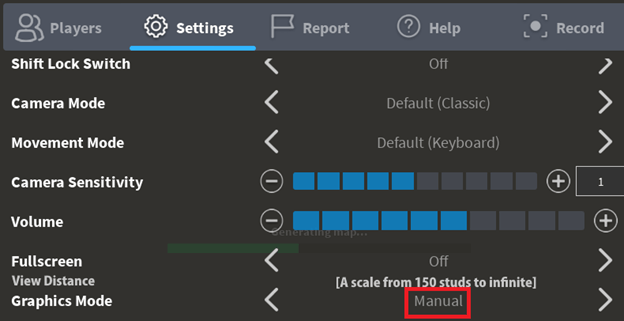
- Pārvietojiet slīdni pa kreisi, kas atrodas blakus vārdiem "Grafikas kvalitāte.”
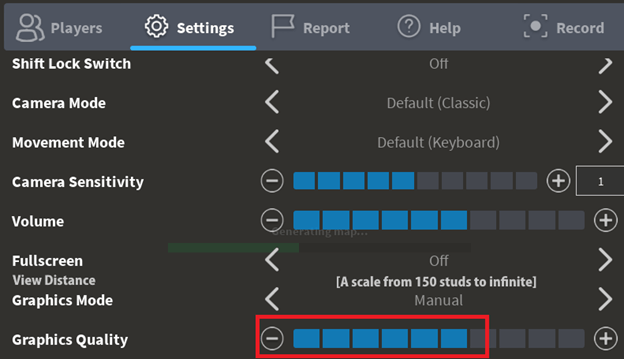
- Ir arī citas vairākas iespējas, kuras varat mēģināt samazināt spēles īpašības. Lietojiet to pašu piesardzīgi un samazināt īpašības.
Pēc grafiskās kvalitātes samazināšanās spēles tempam ir jābūt pamanāmam, kā arī jāsamazinās avāriju skaits. Tomēr, ja problēma joprojām pastāv, pārejiet uz nākamo Roblox avārijas novēršanas risinājumu.
3. labojums: izslēdziet pretvīrusu vai ļaunprātīgas programmatūras novēršanas programmatūru
Pretvīrusu programmatūras mērķis ir aizsargāt jūsu datoru no iespējamām briesmām; tomēr ir situācijas, kad tas var būt pārāk piesardzīgs un nepareizi bloķēt tādas lietojumprogrammas kā Roblox; tādējādi Roblox avarē. Ir iespējams uz laiku apturēt pretvīrusu programmatūru, lai noteiktu, vai tā ir problēmas cēlonis. Ja jums ir iespēja spēlēt Roblox bez tā avārijas pēc izslēgšanas pretvīrusu programmatūra, tas norāda, ka programma tiek ierobežota; šajā gadījumā jums būs jāiekļauj baltajā sarakstā ar Roblox saistītie faili, lai jūs varētu tos izmantot, kā paredzēts.
Šī procedūra būs atšķirīga katrai izmantotajai pretvīrusu lietojumprogrammai. Ja neesat pārliecināts, kā rīkoties, lūdzu, skatiet rokasgrāmatu, kas pievienota jūsu pretvīrusu programmatūrai, lai iegūtu plašāku informāciju.
Ja Roblox joprojām saskaras ar avārijām, pat ja jums nav aktīva pretvīrusu programmatūra, problēma nav saistīta ar pretvīrusu programmatūru. Izmantojiet nākamo Roblox avārijas labojumu tūlīt.
Lasi arī: Roblox kļūdas kods 267 [FIKSĒTS] | 10 populārākās metodes
4. labojums: izmantojiet uzdevumu pārvaldnieku, lai aizvērtu dažas lietotnes
Roblox var nedarboties pareizi, ja fonā darbojas pārāk daudz procesu un nav pieejams pietiekami daudz sistēmas resursu. Tāpēc, pirms spēlējat spēles, jums jāpārtrauc šādas bezjēdzīgas lietotnes, kas darbojas fonā. Neskatoties uz to, jums nevajadzētu aizvērt nevienu nepazīstamu lietotni, jo tās var būt svarīgas pareizai datora darbībai. Tātad, ja Roblox avarē, veiciet tālāk norādītās darbības, lai aizvērtu lietotnes:
- Lai piekļūtu Uzdevumu pārvaldnieks, ar peles labo pogu noklikšķiniet uz tukša apgabala uzdevumjoslā un izvēlieties opciju.

- Lai aizvērtu katru programmu pa vienai, ar peles labo pogu noklikšķiniet uz katras programmas, kas izmanto pārāk daudz resursu, un pēc tam atlasiet Beigt uzdevumu pogu.
Mēģiniet atkārtoti palaist Roblox un pārbaudīt, vai avārijas problēma joprojām pastāv. Šādā gadījumā, lūdzu, skatiet tālāk norādītās papildu pieejas, lai uzzinātu, kā novērst Roblox avārijas.
5. labojums: atinstalējiet un atkārtoti instalējiet lietotni
Mēģiniet pārinstalēt Roblox kā pēdējo iespēju, ja neviens no iepriekš minētajiem risinājumiem nav sekmīgs, lai novērstu problēmu, kurā Roblox nepārtraukti avarē. Lūdzu, rūpīgi izlasiet un izpildiet tālāk norādītās darbības, lai pilnībā atinstalētu Roblox no datora un pēc tam atkārtoti instalētu to sākotnējā stāvoklī.
- Lai audzinātu Skrien lodziņā, jums jānospiež Windows un R taustiņus vienlaikus uz tastatūras. Pēc tam nospiediet pogu labi pogu pēc rakstīšanas appwiz.cpl.

- Pēc noklikšķināšanas uz Roblox lietotni, izvēlieties Atinstalēt no izvēlnes.
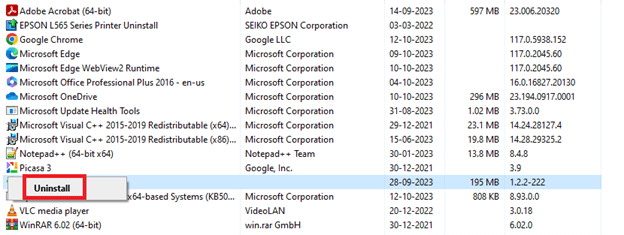
- Lai palaistu Failu pārlūks datorā nospiediet Windows un E atslēgas vienlaikus.
- Turpiniet uz C: Lietotāji(jūsu Windows lietotājvārds)AppDataLocal izmantojot Windows Explorer. Pēc tam atlasiet Roblox mape ar peli un pēc tam nospiediet Dzēst pogu uz tastatūras.
- Jūs varat pārinstalējiet Roblox lejupielādējot to no Microsoft veikals un izpildiet ekrānā redzamos norādījumus.
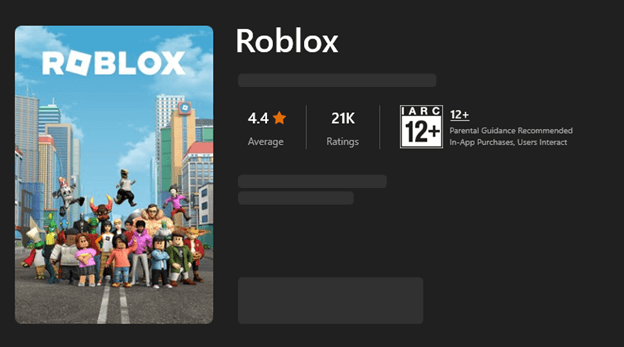
Piedalieties jebkurā Roblox spēlē, lai redzētu, vai tā tagad darbojas daudz vienmērīgāk. Ja nē, izmēģiniet nākamo Roblox avārijas labojumu.
Lasi arī: Labākās spēles, piemēram, Roblox | Roblox alternatīvas spēlēšanai
6. labojums: izdzēsiet kešatmiņu un atjauniniet grafikas draiveri
Viena no daudzsološākajām un uzticamākajām metodēm Roblox avārijas kļūdas novēršanai ir automātiska risinājuma izmantošana kešatmiņas noņemšanai un grafikas draiveru atjaunināšanai. Izpratīsim abus Roblox aspektus atsevišķi.
Kāpēc dzēst kešatmiņu?
Roblox, tāpat kā jebkura cita Windows lietotne vai spēle, palaišanai izmanto dažus pagaidu datus. Šie pagaidu dati laika gaitā var uzkrāties un sajaukt platformu, kurā izmantot. Tādējādi, ja šī ir problēma, lietotne var atkārtoti avarēt
Kāpēc atjaunināt grafikas draiverus?
Jebkura spēle, kuru spēlējat ar Roblox, attēlošanai izmanto GPU vai grafisko karti. Draiveris palīdz jūsu sistēmai un tās lietotnēm/pakalpojumiem sazināties ar grafisko karti. Tādējādi, ja grafiskais draiveris ir novecojis, Roblox var saskarties ar dažām problēmām, vadot dažādas spēles, un tādējādi var rasties Roblox avārija.
Kā novērst Roblox avāriju?
Tā kā problēma var rasties divu dažādu iemeslu dēļ, ir diezgan sarežģīti risināt katru no tiem atsevišķi. Tomēr ir gudrs veids, ko varat pieņemt. Šim uzdevumam varat izmantot Win Riser palīdzību. Win Riser ir pārsteidzošs rīks, kas ļauj atjaunināt visu veidu draiverus, kā arī atbrīvoties no nevēlamā satura. Un tas vēl nav viss. Šis rīks piedāvā arī viedas ļaunprātīgas programmatūras noņemšanas un reģistra labošanas funkcijas.
Kā izmantot Win Riser draiveru atjauninājumiem un nevēlamu tīrīšanu?
Izmantojot tālāk norādītās funkcijas, varat atjaunināt draiveri un izdzēst nevajadzīgo nevēlamo kešatmiņu. Vienkārši uzmanīgi sekojiet risinājumam, un jūs vairs nesaskarsities ar šo Roblox avārijas problēmu:
- Lai to varētu izmantot, jums jāiegūst Win Riser instalācijas fails. Ja vēlaties lejupielādēt failu, varat to izdarīt, noklikšķinot uz tālāk esošās pogas.

- Kad iestatīšana ir pabeigta, programmatūra tiks palaista nekavējoties un veikt a sistēmas skenēšana.
- Apakšā skenēšanas rezultāti lapā, jūs redzēsit saiti ar uzrakstu "Novērsiet problēmas tūlīt”. Šī funkcija ļauj viegli novērst skenēšanas laikā atklātās problēmas, veicot to vēlreiz.

- Kad viss process ir pabeigts, restartējiet ierīci.
Ja šī metode neizdodas, kas ir ļoti maz ticams, izmēģiniet pēdējo tālāk norādīto Roblox avārijas labojumu.
7. labojums: izdzēsiet Roblox Junk
Kešatmiņa, kas ir saīsinājums Roblox glabātajiem pagaidu datiem, var tikt bojāta, ja to ik pa laikam neiztīrīsit; tas ir īpaši iespējams, ja kādu laiku neesat to tīrījis. Tāpēc jums ir jātīra Roblox kešatmiņa gan pārlūkprogrammā, gan sistēmā Windows. Lūdzu, izpildiet šīs darbības operētājsistēmā Windows, ja vēlaties noņemt kešatmiņu un novērst Roblox avārijas kļūdu:
- Vienkārši nospiediet Vins un R pogas.
- Pēc rakstīšanas “%localappdata%” tekstlodziņā nospiediet Ievadiet taustiņu.

- Atklājiet, kur Temp mape un pēc tam atveriet to.
- Atrodiet Roblox mape un noņemiet to no šīs vietas.
Lasi arī: Kā novērst Disney Dreamlight Valley avārijas, izmantojot slēdzi
Roblox avārija operētājsistēmā Windows 11/10 datorā: novērsta
Tātad, tas bija viss, kas mums bija jādalās ar jums, lai risinātu problēmu, ja Roblox avarē operētājsistēmā Windows 11/10. Iepriekšējās šīs rokasgrāmatas sesijās mēs apskatījām visu veidu risinājumus, kas var palīdzēt jums viegli novērst kļūdu. Kad būsiet veicis visus risinājumus, jūs nesaskarsities ar kļūdām un platforma darbosies nevainojami. Tomēr, ja rodas jautājumi vai ieteikumi saistībā ar kļūdu Roblox Keeps Crashing, izmantojiet tālāk esošās komentāru sadaļas un sazinieties ar mums.